vim 教程中文版i(linux)
Linux下的vi编辑器的简单使用操作方法

Linux下的vi编辑器的简单使⽤操作⽅法vi编辑器的使⽤:vi编辑器有三种基本⼯作模式,分别是命令⾏模式、⽂本输⼊模式、末⾏模式。
1.命令⾏模式该模式是进⼊vi编辑器后的默认模式,任何时候,不管⽤户处于何种模式,按下esc键即可进⼊命令⾏模式。
在命令⾏模式下,可以输⼊vi命令来管理⾃⼰的⽂档。
此时在键盘上输⼊任何字符都被当作编辑命令,⽽不是输⼊字符。
输⼊的字符并不会在屏幕上显⽰,若是合法的vi命令,则会完成相应的动作,否则会响铃报警。
2.⽂本输⼊模式命令⾏模式下输⼊以下⼏个命令则会进⼊⽂本输⼊模式。
i: 插⼊命令,会将⽂本插⼊到光标所在位置之前I: 插⼊命令,会将⽂本插⼊到光标所在⾏的⾏⾸a: 追加⽂本命令,会将⽂本追加到光标当前位置之后A: 追加⽂本命令,会将⽂本追加到光标所在⾏的末尾o: 空⾏插⼊命令,将在光标所在⾏的下⾯插⼊⼀个空⾏,并将光标置于该⾏的⾏⾸O: 空⾏插⼊命令,将在光标所在⾏的上⾯插⼊⼀个空⾏,并将光标置于该⾏的⾏⾸c: 修改命令r: 取代命令s: 替换命令在该模式下,⽤户输⼊的任何字符都被当做⽂件内容保存起来,并显⽰在屏幕上。
3.末⾏模式命令⾏模式下,⽤户按下:键即可进⼊末⾏模式,此时vi会在显⽰窗⼝的最后⼀⾏显⽰⼀个:作为末⾏模式的说明符,等待⽤户输⼊命令。
多数⽂件管理命令都是在此模式下执⾏的。
末⾏命令执⾏完后,vi会⾃动回到命令⾏模式4.vi⽂本的删除命令:vi编辑器可以在编辑模式和命令⾏模式下删除⽂本。
命令⾏模式下,vi常⽤删除命令x 删除光标处的字符。
若在x之前加上⼀个数字n,则删除从光标所在位置开始向右的n个字符。
X 删除光标前⾯的字符。
若在X之前加上⼀个数字n,则删除从光标前⾯那个字符开始向左的n个字符。
dd 删除光标所在的整⾏。
前⾯加上数字n,则删除当前⾏以及其后的n-1⾏。
D 或 d$ 删除从光标所在处开始到⾏尾的内容。
d( 删除到上⼀句开始的所有字符d) 删除到下⼀句开始的所有字符d{ 删除到上⼀段开始的所有字符d} 删除到下⼀段开始的所有字符d0 删除从光标前⼀个字符开始到⾏⾸的内容dw 删除⼀个单词。
vim编辑器使用手册
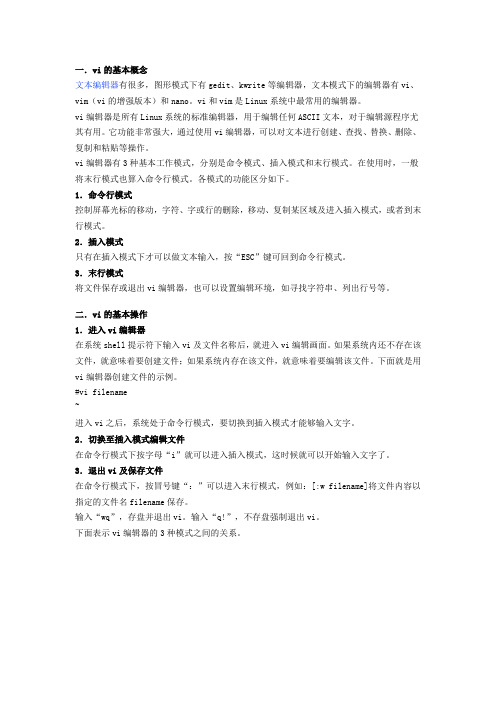
一.vi的基本概念文本编辑器有很多,图形模式下有gedit、kwrite等编辑器,文本模式下的编辑器有vi、vim(vi的增强版本)和nano。
vi和vim是Linux系统中最常用的编辑器。
vi编辑器是所有Linux系统的标准编辑器,用于编辑任何ASCII文本,对于编辑源程序尤其有用。
它功能非常强大,通过使用vi编辑器,可以对文本进行创建、查找、替换、删除、复制和粘贴等操作。
vi编辑器有3种基本工作模式,分别是命令模式、插入模式和末行模式。
在使用时,一般将末行模式也算入命令行模式。
各模式的功能区分如下。
1.命令行模式控制屏幕光标的移动,字符、字或行的删除,移动、复制某区域及进入插入模式,或者到末行模式。
2.插入模式只有在插入模式下才可以做文本输入,按“ESC”键可回到命令行模式。
3.末行模式将文件保存或退出vi编辑器,也可以设置编辑环境,如寻找字符串、列出行号等。
二.vi的基本操作1.进入vi编辑器在系统shell提示符下输入vi及文件名称后,就进入vi编辑画面。
如果系统内还不存在该文件,就意味着要创建文件;如果系统内存在该文件,就意味着要编辑该文件。
下面就是用vi编辑器创建文件的示例。
#vi filename~进入vi之后,系统处于命令行模式,要切换到插入模式才能够输入文字。
2.切换至插入模式编辑文件在命令行模式下按字母“i”就可以进入插入模式,这时候就可以开始输入文字了。
3.退出vi及保存文件在命令行模式下,按冒号键“:”可以进入末行模式,例如:[:w filename]将文件内容以指定的文件名filename保存。
输入“wq”,存盘并退出vi。
输入“q!”,不存盘强制退出vi。
下面表示vi编辑器的3种模式之间的关系。
三.命令行模式操作1.进入插入模式按“i”:从光标当前位置开始输入文件。
按“a”:从目前光标所在位置的下一个位置开始输入文字。
按“o”:插入新的一行,从行首开始输入文字。
按“I”:在光标所在行的行首插入。
Linux基本命令vim命令(一)

Linux基本命令vim命令(⼀)vim的三种⼯作模式命令模式、输⼊模式和编辑模式的相互转换,如图命令模式:使⽤ Vim 编辑⽂件时,默认处于命令模式。
在此模式下,可以使⽤上、下、左、右键或者 k、j、h、l 命令进⾏光标移动,还可以对⽂件内容进⾏复制、粘贴、替换、删除等操作。
输⼊模式:在输⼊模式下可以对⽂件执⾏写操作。
进⼊输⼊模式的⽅法是输⼊ i、a、o 等插⼊命令,编写完成后按 Esc 键即可返回命令模式。
编辑模式:如果要保存、查找或者替换⼀些内容等,就需要进⼊编辑模式。
编辑模式的进⼊⽅法为:在命令模式下按" :"键,Vim 窗⼝的左下⽅会出现⼀个" :"符号后,这时就可以输⼊相关的指令进⾏操作了。
操作完按Enter键执⾏,指令执⾏后会⾃动返回命令模式。
使⽤Vim打开⽂件为了避免误操作我们将/etc下的profile复制到/tmp下进⾏操作,命令如下:[root@localhost /]# cp /etc/profile /tmp/profile.vim使⽤vim 进⼊profile⽂件的命令模式操作功能描述vim profile.vim只是打开⽂件打开⽂件后,直接定位指定⾏数处,vim +20 /tmp/profile.vim例如,打开 /tmp/profile.vim⽂件时直接进⼊第 20 ⾏打开⽂件后,直接定位指定⾏数处,vim +/future /tmp/profile.vim例如,打开 /tmp/profile.vim⽂件时直接定位到"future"字符串所在⾏打开⽂件后,接下来开始对⽂件进⾏操作。
进⼊输⼊命令模式从命令模式进⼊输⼊模式可以按下 I、i、A、a 、O、o、等键来完成,不同的键只是光标所处的位置不同⽽已。
当进⼊输⼊模式后,在 Vim 编辑窗⼝的左下⾓会出现"INSERT"标志,这就代表我们可⾏写⼊操作了,在vim中光标是停留在字符上的,例如在光标后⾯插⼊就是指在光标所在的字符的后⾯插⼊;操功能描述作i在当前光标所在位置插⼊输⼊的⽂本,光标后的⽂本相应向右移动I在光标所在⾏的⾏⾸插⼊输⼊的⽂本,⾏⾸是该⾏的第⼀个⾮空⽩字符,相当于光标移动到⾏⾸执⾏ i 命令a在当前光标所在位置之后插⼊输⼊的⽂本A在光标所在⾏的⾏尾插⼊输⼊的⽂本,相当于光标移动到⾏尾再执⾏ a 命令o在光标所在⾏的下⾯插⼊新的⼀⾏。
Linux基础命令vim(底行模式)
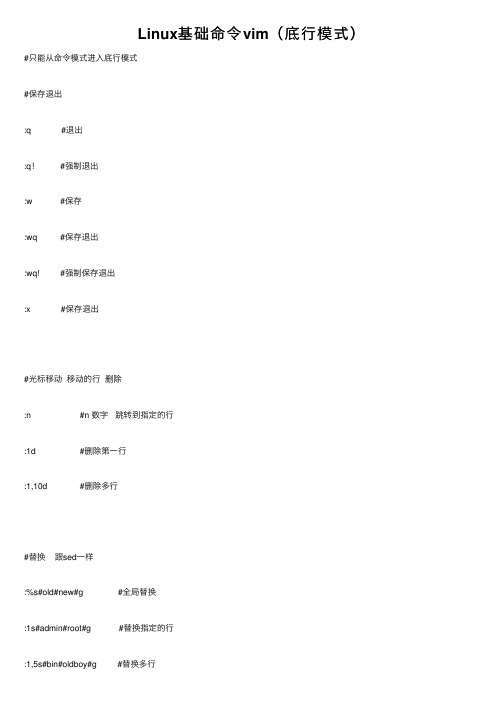
Linux基础命令vim(底⾏模式)#只能从命令模式进⼊底⾏模式
#保存退出
:q #退出
:q! #强制退出
:w #保存
:wq #保存退出
:wq! #强制保存退出
:x #保存退出
#光标移动移动的⾏删除
:n #n 数字跳转到指定的⾏
:1d #删除第⼀⾏
:1,10d #删除多⾏
#替换跟sed⼀样
:%s#old#new#g #全局替换
:1s#admin#root#g #替换指定的⾏
:1,5s#bin#oldboy#g #替换多⾏
# ⽂件另存为
:w new1.txt #将⽂件的内容另存为⼀个新⽂件
:1,10w new2.txt #将⽂件的第⼀⾏到第⼗⾏内容另存为⼀个新⽂件
#导⼊其他⽂件内容进⼊这个⽂件
:$r /etc/hosts #导⼊/etc/hosts⽂件中的内容到此⽂件的结尾:0r /etc/hosts #导⼊/etc/hosts⽂件中的内容到此⽂件的⾏⾸
#搜索
/root #搜索root的字符串
n #向下查找
N #向上查找
/root\c #搜索的时候,忽略⼤⼩写
:noh #取消⾼亮。
Linux--vim编辑器和文件恢复

Linux--vim编辑器和⽂件恢复第五章 Vim编辑器和恢复ext4下误删除的⽂件-Xmanager⼯具本节所讲内容:5.1 vim的使⽤5.2 实战:恢复ext4⽂件系统下误删除的⽂件5.3 实战:使⽤xmanager等远程连接⼯具管理Linux5.1 vim主要模式介绍,vim命令模式。
确保系统已经安装了VIM⼯具[root@panda ~]# rpm -qf `which vim`[root@panda ~]# rpm -qf `which vi`扩展:问:vi和vim是同⼀个软件包安装的吗?答:NO,vim是vi的增加版,最明显的区别就是vim可以语法加亮,它完全兼容vi5.1.1 vim编辑器模式⾸次进⼊⽂件 ---- 命令模式出现 “Insert” ---- 编辑模式输⼊: ---- 命令⾏模式A:从编辑模式到命令⾏模式怎样切换?编辑模式->esc->命令模式->: ->命令⾏模式B:字符操作(怎样进⼊编辑模式?)进⼊编辑模式 a i o A I O说明:i 当前字符之前插⼊ (光标前)I ⾏⾸插⼊ (⾏⾸)a 当前字符之后插⼊ (光标后)A ⾏尾插⼊(⾏尾)o下⼀⾏插⼊ (另起⼀⾏)O上⼀⾏插⼊(上⼀⾏插⼊)x 向后删除⼀个字符等同于deleteX 向前删除⼀个字符u 撤销⼀步每按⼀次就撤销⼀次r 替换5.1.2 在命令模式下做的操作:光标定位hjkl 左下上右0 和 home键表⽰切换到⾏⾸, $和end键表⽰切换到⾏尾gg 快速定位到⽂档的⾸⾏ , G定位到未⾏3gg 或者 3G 快速定位到第3⾏/string(字符串) -----找到或定位你要找的单词或内容,如果相符内容⽐较多,我们可以通过N、n来进⾏向上向下查找,并且vi会对查找到的内容进⾏⾼亮显⽰,取消⽤ :noh/^d ----^意思表⽰以什么开头,,查找以字母d开头的内容/t$ -----$意思表⽰以什么结尾,,查找以字母t结尾的内容vim + a.txt 打开⽂件后,光标会⾃动位于⽂件的最后⼀⾏如何对⽂本进⾏编辑删除、复制、粘贴、撤销y 复制(以字符为单位) :表⽰对单个字符进⾏复制,如果要复制整⾏,⽤yy(以⾏为单位)复制N⾏: Nyy ,⽐如: 2yy ,表⽰复制2⾏dd(删除,以⾏为单位,删除当前光标所在⾏)删除N⾏: Ndd ,⽐如: 2dd ,表⽰删除2⾏p : P粘贴剪切: ddx 删除光标所在位置的字符D 从光标处删除到⾏尾u 撤销操作ctrl+r 还原撤销过的操作,将做过的撤销操作再还原回去,也就是说撤销前是什么样,再还原成什么样r 替换,或者说⽤来修改⼀个字符总结:vim如何进⼊其它模式a A o O i I 都是可以进⾏插⼊,编辑模式:进⼊命令⾏模式v 进⼊可视模式ctrl+v 进⼊可视块模式V 进⼊可视⾏模式R 擦除、改写,进⼊替换模式你进⼊以上模式后,想要退出,按esc扩展:插⼊模式中的操作ctrl+p可以进⾏补全操作,所需要的内容必须是在当前打开的⽂件内存在的,它只针对当前⽂件5.1..3 V模式(列)进⼊v模式移动光标选择区域、编程的时候需要进⾏多⾏注释:1)、ctrl+v 进⼊列编辑模式2)、向下或向上移动光标,把需要注释、编辑的⾏的开头选中起来4)、然后按⼤写的I5)、再插⼊注释符或者你需要插⼊的符号,⽐如"#"6)、再按Esc,就会全部注释或添加了删除:再按ctrl+v 进⼊列编辑模式;向下或向上移动光标;选中注释部分,然后按d, 就会删除注释符号。
Linux使用vim命令编辑文件内容
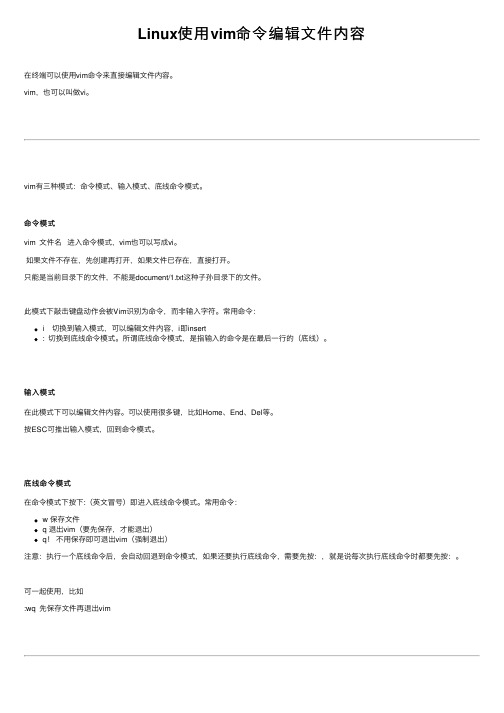
Linux使⽤vim命令编辑⽂件内容在终端可以使⽤vim命令来直接编辑⽂件内容。
vim,也可以叫做vi。
vim有三种模式:命令模式、输⼊模式、底线命令模式。
命令模式vim ⽂件名进⼊命令模式,vim也可以写成vi。
如果⽂件不存在,先创建再打开,如果⽂件已存在,直接打开。
只能是当前⽬录下的⽂件,不能是document/1.txt这种⼦孙⽬录下的⽂件。
此模式下敲击键盘动作会被Vim识别为命令,⽽⾮输⼊字符。
常⽤命令:i 切换到输⼊模式,可以编辑⽂件内容,i即insert: 切换到底线命令模式。
所谓底线命令模式,是指输⼊的命令是在最后⼀⾏的(底线)。
输⼊模式在此模式下可以编辑⽂件内容。
可以使⽤很多键,⽐如Home、End、Del等。
按ESC可推出输⼊模式,回到命令模式。
底线命令模式在命令模式下按下:(英⽂冒号)即进⼊底线命令模式。
常⽤命令:w 保存⽂件q 退出vim(要先保存,才能退出)q!不⽤保存即可退出vim(强制退出)注意:执⾏⼀个底线命令后,会⾃动回退到命令模式,如果还要执⾏底线命令,需要先按:,就是说每次执⾏底线命令时都要先按:。
可⼀起使⽤,⽐如:wq 先保存⽂件再退出vim完成流程⽰例vim 1.txt 创建|打开⽂件按i进⼊输⼊模式,编辑内容。
按ESC退出输⼊模式、回退到命令模式按:wq保存⽂件并退出vim命令模式下常⽤的快捷键dd 删除当前⾏yy 复制当前⾏p 在当前⾏的下⾯粘贴出来r 替换当前字符这些命令要在命令模式下才可以使⽤。
输⼊模式按ESC回到命令模式。
Linux常用命令之文件编辑命令vim

Linux常⽤命令之⽂件编辑命令vimvi命令vi命令是UNIX操作系统和类UNIX操作系统中最通⽤的全屏幕纯⽂本编辑器。
Linux中的vi编辑器叫vim,它是vi的增强版(vi Improved),与vi编辑器完全兼容,⽽且实现了很多增强功能。
vi编辑器⽀持编辑模式和命令模式,编辑模式下可以完成⽂本的编辑功能,命令模式下可以完成对⽂件的操作命令,要正确使⽤vi编辑器就必须熟练掌握着两种模式的切换。
默认情况下,打开vi编辑器后⾃动进⼊命令模式。
从编辑模式切换到命令模式使⽤“esc”键,从命令模式切换到编辑模式使⽤“A”、“a”、“O”、“o”、“I”、“i”键。
vi编辑器提供了丰富的内置命令,有些内置命令使⽤键盘组合键即可完成,有些内置命令则需要以冒号“:”开头输⼊。
常⽤内置命令如下:Ctrl+u:向⽂件⾸翻半屏;Ctrl+d:向⽂件尾翻半屏;Ctrl+f:向⽂件尾翻⼀屏;Ctrl+b:向⽂件⾸翻⼀屏;Esc:从编辑模式切换到命令模式;ZZ:命令模式下保存当前⽂件所做的修改后退出vi;:⾏号:光标跳转到指定⾏的⾏⾸;:$:光标跳转到最后⼀⾏的⾏⾸;x或X:删除⼀个字符,x删除光标后的,⽽X删除光标前的;D:删除从当前光标到光标所在⾏尾的全部字符;:删除光标⾏正⾏内容;ndd:删除当前⾏及其后n-1⾏;nyy:将当前⾏及其下n⾏的内容保存到寄存器?中,其中?为⼀个字母,n为⼀个数字;p:粘贴⽂本操作,⽤于将缓存区的内容粘贴到当前光标所在位置的下⽅;P:粘贴⽂本操作,⽤于将缓存区的内容粘贴到当前光标所在位置的上⽅;/字符串:⽂本查找操作,⽤于从当前光标所在位置开始向⽂件尾部查找指定字符串的内容,查找的字符串会被加亮显⽰;?name:⽂本查找操作,⽤于从当前光标所在位置开始向⽂件头部查找指定字符串的内容,查找的字符串会被加亮显⽰;a,bs/F/T:替换⽂本操作,⽤于在第a⾏到第b⾏之间,将F字符串换成T字符串。
Linux中Vim编辑模式中的四种模式及实用技巧(可快速上手)

Linux中Vim编辑模式中的四种模式及实⽤技巧(可快速上⼿)vim⼀共有4个模式:• 正常模式 (Normal-mode)• 插⼊模式 (Insert-mode)• 命令模式 (Command-mode)• 可视模式 (Visual-mode)正常模式(从插⼊模式进⼊到正常模式实际也为对当前⽂本的命令模式)启动vim后默认处于正常模式。
不论位于什么模式,按下<Esc>键(有时需要按两下)都会进⼊正常模式。
~ 正常模式下,最后⼀⾏No file前⾯为⼀个⼩横杠 -~- No file [Modified] 3/5 60%插⼊模式(编辑模式)在正常模式中按下i, I, a, A等键,会进⼊插⼊模式。
现在只⽤记住按i键会进⾏插⼊模式。
在插⼊模式中,击键时会写⼊相应的字符。
~ 插⼊模式下,最后⼀⾏No file前⾯为⼀个⼤写字母I,表⽰insert插⼊模式,若退出插⼊模式需要按两下esc键,然后前⾯⼤写I变成⼩横杠-~I No file [Modified] 1/5 20%命令模式(末⾏模式)在正常模式中,按下:(英⽂冒号)键,会进⼊命令模式。
在命令模式中可以执⾏⼀些输⼊并执⾏⼀些vim或插件提供的指令,就像在shell⾥⼀样。
这些指令包括设置环境、⽂件操作、调⽤某个功能等等。
命令模式输⼊是在最后⼀⾏进⾏输⼊,可在插⼊模式按两下esc退出变成⼩横杠时按下:(即Ctrl+:输⼊冒号)进⼊命令模式常⽤的命令有:q(退出)、q!(强制退出)、w(保存)、wq(保存并退出)。
可视模式在正常模式中按下v, V, <Ctrl>+v,可以进⼊可视模式。
可视模式中的操作有点像拿⿏标进⾏操作,选择⽂本的时候有⼀种⿏标选择的即视感,有时候会很⽅便。
vim ctrl+v垂直选取产⽣ e353错误原因是/etc/vim/vimrc中map ctrl+v为其他作⽤了解决⽅法: 删除掉map<C-V>...项即可客户端putty, xshell连接linux中vim的⼩键盘问题在putty上⽤vi的时候,开NumLock时按⼩键盘上的数字键并不能输⼊数字,⽽是出现⼀个字母然后换⾏(实际上是命令模式上对应上下左右的键)。
Linux 中 V(Vim)常用命令使用说明
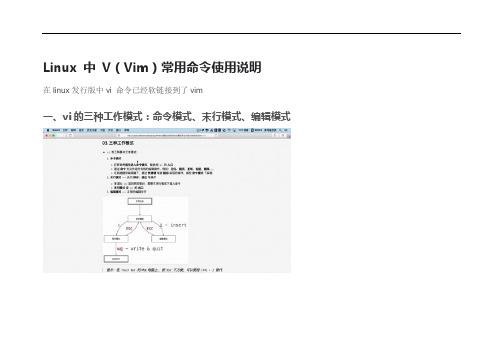
Linux 中V(Vim)常用命令使用说明在linux发行版中vi 命令已经软链接到了vim一、vi的三种工作模式:命令模式、末行模式、编辑模式1. 末行模式命令w:(write)保存q:(quit)退出,如果没有保存不允许退出q!:(quit)强行退出,不保存退出wq:(write&quit)保存并退出x:保存并退出:e:(edit)会打开内置浏览器浏览当前目录下的文件,后面加文件名就会打开该文件:n文件名:(new)新建文件:w文件名:(write)另存为,但是仍然编辑当前文件,并不会切换文件二、打开或新建文件说明:打开一个文件,文件不存在则新建一个文件命令:vi 文件名1. 打开文件并且定位行说明:打开一个文件并且定位到指定行数,不指定行数则定位到文件末尾命令:vi 文件名+行数三、常用命令(命令模式下使用)1. 重复次数在命令模式下,先输入一个数字再跟上一个命令,可以让该命令重复执行指定次数。
2. 移动和选择2.1 移动行间移动命令:行内移动命令:行数移动命令:屏幕移动命令:段落移动命令:vi中用空行来区分段落,在程序开发过程中,通常一段功能相关的代码会放到一起(一个段落)。
括号切换命令:标记命令:2.2 选择(可视模式)可视模式下,esc可退出可视模式,还可和移动命令连用,例如ggVG能够选中所有内容。
3. 编辑操作3.1撤销和恢复撤销3.2 删除文本如果使用可视模式已经选中了一段字符,那么使用d或者x都可以删除选中字符。
删除命令可以和移动命令连用,例如3.3 复制粘贴复制粘贴是在一个文本缓冲区,没有使用系统的剪切板,所有用其他软件ctrl + c/x 复制剪切到系统的剪切板,再到vi中p粘贴是不能粘贴系统剪切板的内容的。
如果想将系统剪切板的内容粘贴到vi中,需要进入编辑模式使用ctrl + v才能将内容粘贴。
vi中的删除操作本质上就是剪切,只是没有使用p粘贴。
4. 撤销和重复4.1 缩排和重复5. 查找和替换5.1替换R命令可进入替换模式,替换完后esc退出替换模式进入命令模式替换命令的作用就是在不用进入编辑模式,对文本进行轻量级修改。
VIM 使用教程
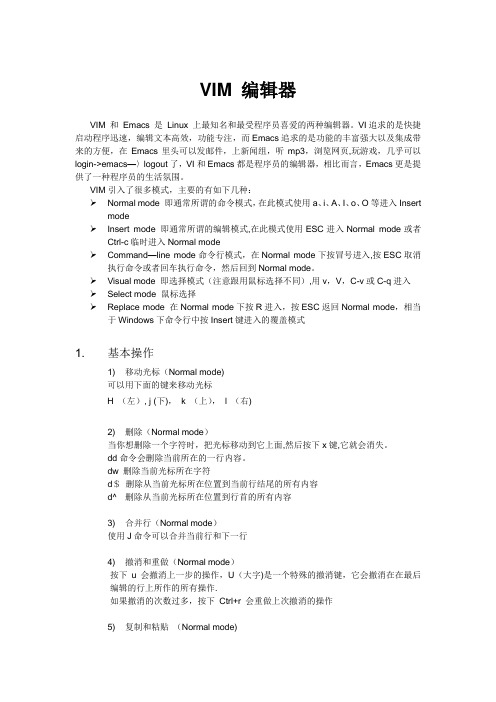
VIM 编辑器VIM 和Emacs 是Linux 上最知名和最受程序员喜爱的两种编辑器。
VI追求的是快捷启动程序迅速,编辑文本高效,功能专注,而Emacs追求的是功能的丰富强大以及集成带来的方便,在Emacs里头可以发邮件,上新闻组,听mp3,浏览网页,玩游戏,几乎可以login->emacs—〉logout了,VI和Emacs都是程序员的编辑器,相比而言,Emacs更是提供了一种程序员的生活氛围。
VIM引入了很多模式,主要的有如下几种:➢Normal mode 即通常所谓的命令模式,在此模式使用a、i、A、I、o、O等进入Insert mode➢Insert mode 即通常所谓的编辑模式,在此模式使用ESC进入Normal mode或者Ctrl-c临时进入Normal mode➢Command—line mode 命令行模式,在Normal mode下按冒号进入,按ESC取消执行命令或者回车执行命令,然后回到Normal mode。
➢Visual mode 即选择模式(注意跟用鼠标选择不同),用v,V,C-v或C-q进入➢Select mode 鼠标选择➢Replace mode 在Normal mode下按R进入,按ESC返回Normal mode,相当于Windows下命令行中按Insert键进入的覆盖模式1. 基本操作1) 移动光标(Normal mode)可以用下面的键来移动光标H (左), j (下),k (上),l (右)2) 删除(Normal mode)当你想删除一个字符时,把光标移动到它上面,然后按下x键,它就会消失。
dd命令会删除当前所在的一行内容。
dw 删除当前光标所在字符d$删除从当前光标所在位置到当前行结尾的所有内容d^ 删除从当前光标所在位置到行首的所有内容3) 合并行(Normal mode)使用J命令可以合并当前行和下一行4) 撤消和重做(Normal mode)按下u会撤消上一步的操作,U(大字)是一个特殊的撤消键,它会撤消在在最后编辑的行上所作的所有操作.如果撤消的次数过多,按下Ctrl+r 会重做上次撤消的操作5) 复制和粘贴(Normal mode)yy 复制游标所在行整行。
linux系统中vim编辑器的使用命令模式、编辑模式、末行模式的切换

linux系统中vim编辑器的使⽤命令模式、编辑模式、末⾏模式的切换1、创建测试数据[root@linuxprobe test]# echo -e "1 2 3 4\n5 6 7 8\n9 5 6 3\n2 3 4 5" > b.txt ##测试数据[root@linuxprobe test]# cat b.txt1 2 3 45 6 7 89 5 6 32 3 4 52、vim编辑器顾名思义主要⽤于⽂本编辑,vim基本使⽤格式 vim file,例如:vim b.txt## 打开⽂件后的退出⽅式输⼊:":q!",即可退回正常终端3、vim编辑器的三种模式:命令模式、编辑模式、末⾏模式命令模式:命令模式是 vim file 打开⽂件后的模式,如 vim b.txt由命令模式进⼊编辑模式:直接在键盘上以下任⼀:i、I、a、A、o、O;如在键盘上直接输⼊i:左下⾓变成 --INSERT--,在这种模式下可以对⽂本直接进⾏编辑如下:(使⽤⽅向键调节输⼊位置)由编辑模式退回命令模式:直接在键盘上按Esc键即可,按完Esc键,左下⾓的 --INSERT--消失,回到命令模式。
由命令模式进⼊末⾏模式:直接使⽤键盘输⼊英⽂冒号:":",左下⾓的冒号是末⾏模式的标志。
末⾏模式⽤于:退出、保存、输⼊执⾏命令。
由末⾏模式返回命令模式:直接在键盘按Esc键,左下⾓冒号消失是退出末⾏模式标志。
4、退出不保存编辑结果退出,在键盘输⼊:":q!" , 如果保存编辑结果退出,在键盘输⼊:":wq!"。
如:不保存退出:5、注:(1)、vim编辑器任何模式下只要按Esc键就可返回命令模式。
(2)、编辑模式和末⾏模式之间不能直接切换,必须经过命令模式。
Linux命令:vi编辑器

Linux命令:vi编辑器Linux命令: vi编辑器vi编辑器(1)》vi是Unix世界中最通⽤的全屏编辑器, Linux中⽤的是vi的加强版vim, vim同vi完全兼容.(当然如果系统中没有安装vim,则可以通过apt-get install vim-gtk 或者[sudo apt-get install vim-gtk] 进⾏安装)》在Linux系统中,vi和vim是完全等价的两个命令,都可以启动vi编辑器。
》vi编辑器的运⾏状态共有三种模式。
》⼀般模式(Normal mode):输⼊vi命令进⼊vi⽂本编辑器的时候,就是⼀般模式了,该模式将⽤户的输⼊看作命令,这个模式允许⽤户移动游标,且允许搜索⽂本功能。
》插⼊模式(Instert mode):从⼀般模式按下I, o, a等字幕都可以进⼊编辑模式,在此模式下,vi将⽤户的输⼊插⼊到当前光标位置,修改暂时保存到缓冲区,按Esc按钮则从编辑模式退回到⼀般模式。
》命令模式(command mode):可输⼊(:、/、?)进⼊到命令模式)输⼊:wq(当⽂件权限位为:444即-r--r--r--时,需要使⽤:wq! 来强制写⼊并保存退出)保存当前⽂件,或者输⼊:q!直接退出。
vi编辑器模式切换图⽰(摘⾃⽹络):1. vi 编辑器(写⽂件/程序) 编写java程序1. vi filename.filetype(如:vi Hello.java)2. 输⼊i (⼩写I)[进⼊插⼊模式i/I、r/R、a/A]开始写java类3. 输⼊esc键[进⼊到命令模式]4. 输⼊: (冒号) [wq表⽰退出并保存, q!退出不保存]5. 编译⽂件: javac Hello.java(若没有jdk包,控制台会提⽰你需要安装jdk, apt-get install jdk包)6. 6. 运⾏java程序:java Hello1. vi 编辑器(写⽂件/程序) 编写C/C++程序1. 输⼊vi Hello.cpp2. 输⼊i(输⼊C/C++程序)3. 输⼊esc退出插⼊模式进⼊命令模式4. 4. 输⼊:wq退出并保存⽂件5. 5. 编译(C/C++程序) 输⼊: gcc –o Hello Hello.cpp或者gcc Hello.cpp(使⽤gcc Hello.cpp编译,系统会默认⽣成可执⾏⽂件a.out,为避免覆盖掉之前有可能存在a.out的⽂件应该使⽤gcc –o Hello Hello.cpp, 此时会编译出⼀个Hello的可执⾏⽂件)6. 6. 运⾏: ./Hello或者./a.outvi编辑器(2)》vi编辑器提供了强⼤的搜索和替换功能》⾸先按下斜杠键(/), 光标会⾃动移动到vi编辑器下⽅的命令⾏,⽤户输⼊待搜索的字符串,按下Enter键开始搜索, vi编辑器可能⽤三种⽅式响应⽤户的搜索。
Linux_vim编辑器使用总结
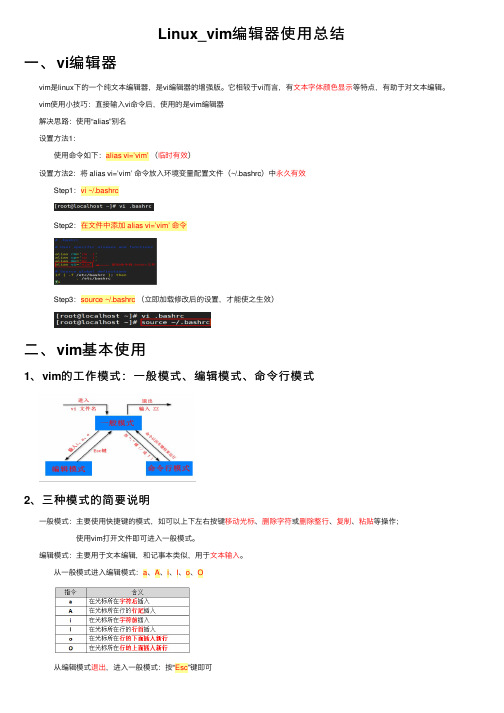
Linux_vim编辑器使⽤总结⼀、vi编辑器 vim是linux下的⼀个纯⽂本编辑器,是vi编辑器的增强版。
它相较于vi⽽⾔,有⽂本字体颜⾊显⽰等特点,有助于对⽂本编辑。
vim使⽤⼩技巧:直接输⼊vi命令后,使⽤的是vim编辑器 解决思路:使⽤“alias”别名 设置⽅法1: 使⽤命令如下:alias vi=’vim’(临时有效) 设置⽅法2:将 alias vi=’vim’ 命令放⼊环境变量配置⽂件(~/.bashrc)中永久有效 Step1:vi ~/.bashrc Step2:在⽂件中添加 alias vi=’vim’ 命令 Step3:source ~/.bashrc(⽴即加载修改后的设置,才能使之⽣效)⼆、vim基本使⽤1、vim的⼯作模式:⼀般模式、编辑模式、命令⾏模式2、三种模式的简要说明 ⼀般模式:主要使⽤快捷键的模式,如可以上下左右按键移动光标、删除字符或删除整⾏、复制、粘贴等操作; 使⽤vim打开⽂件即可进⼊⼀般模式。
编辑模式:主要⽤于⽂本编辑,和记事本类似,⽤于⽂本输⼊。
从⼀般模式进⼊编辑模式:a、A、i、I、o、O 从编辑模式退出,进⼊⼀般模式:按“Esc”键即可 命令⾏模式:可以将光标移动到最底下那⼀⾏,可以进⾏⽂件内搜索、读取、存盘、⼤量取代字符、退出vim编辑器、显⽰⾏号等。
进⼊命令⾏后,输⼊命令后按回车键运⾏并结束命令进⼊⼀般模式;或按“Esc”键退出命令⾏模式。
从⼀般模式进⼊命令⾏模式:“:”、“/”、“?”3、⼀般模式下的操作3.1、移动光标的⽅法 1)、上下左右移动光标: 使⽤技巧: 若想要进⾏多次移动,可以使⽤“数字+hjkl”的⽅式操作,如: 向下移动30⾏,可以使⽤“30j”的组合按键,即加上想要进⾏的次数(数字)后,按下动作即可。
2)、光标移动到⽂件头或尾 使⽤技巧:使⽤“nG”,可移动到⽂件的第n⾏(n表⽰数字) 3)、移动到⾏⾸或⾏尾 说明:“^”键在英⽂输⼊下按“shift+6”;“$”键在英⽂输⼊下按“shift+4” 4)、移动到指定⾏ 说明:n表⽰数字3.2、删除、剪切、粘贴 1)、删除、剪切 补充说明:dd快捷键既是删除,也是剪切。
linuxvim编辑器的用法
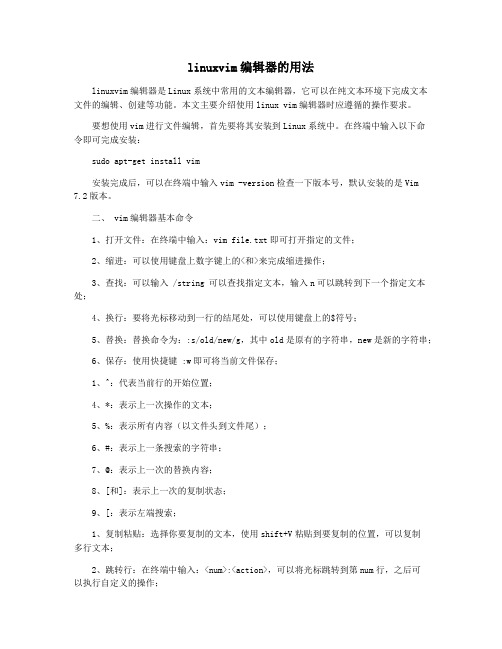
linuxvim编辑器的用法linuxvim编辑器是Linux系统中常用的文本编辑器,它可以在纯文本环境下完成文本文件的编辑、创建等功能。
本文主要介绍使用linux vim编辑器时应遵循的操作要求。
要想使用vim进行文件编辑,首先要将其安装到Linux系统中。
在终端中输入以下命令即可完成安装:sudo apt-get install vim安装完成后,可以在终端中输入vim -version检查一下版本号,默认安装的是Vim 7.2版本。
二、 vim编辑器基本命令1、打开文件:在终端中输入:vim file.txt即可打开指定的文件;2、缩进:可以使用键盘上数字键上的<和>来完成缩进操作;3、查找:可以输入 /string 可以查找指定文本,输入n可以跳转到下一个指定文本处;4、换行:要将光标移动到一行的结尾处,可以使用键盘上的$符号;5、替换:替换命令为::s/old/new/g,其中old是原有的字符串,new是新的字符串;6、保存:使用快捷键 :w即可将当前文件保存;1、^:代表当前行的开始位置;4、*:表示上一次操作的文本;5、%:表示所有内容(以文件头到文件尾);6、#:表示上一条搜索的字符串;7、@:表示上一次的替换内容;8、[和]:表示上一次的复制状态;9、[:表示左端搜索;1、复制粘贴:选择你要复制的文本,使用shift+V粘贴到要复制的位置,可以复制多行文本;2、跳转行:在终端中输入:<num>:<action>,可以将光标跳转到第num行,之后可以执行自定义的操作;3、跳转列:输入c$可以将光标跳转到行尾,输入0可以将光标跳转到行首;4、删除:输入dd可以删除当前行文本,输入x可以删除光标下的一个字符;6、跳转标签:可以使用将指定标签用大写字母T来指向,如:CT可以跳转到标签处。
以上就是用linux vim编辑器时应遵循的操作步骤以及常用功能。
linux中vim编辑器三种模式及常用命令的使用

linux中vim编辑器三种模式及常⽤命令的使⽤Linux命令经常使⽤才会烂熟于⼼命令⾏模式: 移动光标: 向下左右箭头可以移动光标; 将光标移动到⾏尾:$; 将光标移动到⾏头:^; 将光标移动到页尾:shift+g; 将光标移动到页头:1+shift+g; 移动到⽬标⾏:n+shift+g; 快速向左右移动光标:ctrl+←/→键; 向左或者向右移动n个字符:n+←/→键;----------------------- 删除: 删除光标所在⾏:dd; 删除光标所在⾏及之后的n-1⾏:dnd; 删除⼀个字母:x (相当于是del); 删除⼀个字母:X (相当于是backspace); 删除⼀个词:dw;(最好是放在单词的⾸字母处) 撤销上⼀步:u;---------------------- 移动单词: 向右移动⼀个单词:w; 向左移动⼀个单词:b;---------------------- 复制粘贴: 复制当前光标所在⾏:yy; 箭头移动到⽬的⾏粘贴:p; 复制当前光标所在⾏及之后的n-1⾏:yny; 复制⼀个词:yw;----------------------- 剪切: 剪切当前光标所在位置到⾏尾: d+shift+4/d+$; 剪切当前光标所在位置到⾏⾸:d+shift+6/d+^;编辑模式: 在命令⾏模式下进⼊编辑模式,需要按下i、I、a、A、o、O、r、R这些才能进⼊编辑模式,⼀般直接按下i就⾏; i是在当前光标前编辑,a是在当前光标后进⾏编辑,o是在当前光标的下⼀⾏进⾏编辑; 退出编辑模式进⼊命令⾏模式需要按下esc键。
末⾏模式: 命令⾏模式进⼊末⾏模式的⽅式: 1.: 2./ 查找,/+被查找的单词,n是下⼀个,shift+n是指上⼀个; 3.? 查找,?+被查找的单词,n是上⼀个,shift+n是下⼀个; 存盘指令:w; 另存指令:w ⽂件名; 退出指令:q; 保存并退出指令:wq; 强制退出不存盘指令:q!; 替换:%s/old/new/g; 显⽰⾏号:set nu;总结: --------- 按键盘i键-------->输⼊模式 (按Esc键回到命令模式)|命令模式|-----------输⼊ ":" ------> 末⾏模式 (按Esc键回到命令模式) 三种模式的主要功能: 命令模式:复制,粘贴,删除、移动光标、查找 编辑模式:编辑⽂本 末⾏模式:存盘、退出、替换、查找。
Linux中vim的基本用法总结

Linux中vim的基本⽤法总结vim是⼀个功能强⼤的⽂本编辑器。
vim有3种模式:命令模式,编辑模式,底线命令模式。
每种模式下⾯对应不同的操作。
⼀、命令模式输⼊“vim”或“vim ⽂件名”会进⼊命令模式,此时键盘的输⼊会被当做命令。
输⼊i,I, o, O,a,A可进⼊编辑模式。
命令模式的⼀些命令如下:i 在光标所在位置插⼊字符I 在光标所在⾏的⾏⾸插⼊字符o 在光标所在⾏的下⼀⾏新⾏插⼊字符O 在光标所在⾏的上以⾏新⾏插⼊a 光标所在字符的下⼀个字符插⼊A 光标所在⾏的⾏尾插⼊字符s 删除光标所在字符并插⼊字符S 删除光标所在⾏并插⼊字符:数字光标快速移动到指定⾏gg 光标移动到⽂件的第⼀⾏G 光标移动到⽂件的最后以⾏x 删除光标所在字符u undo恢复ctrl+r redo撤销恢复yw 复制⼀个单词yl 复制⼀个字母yy 复制⼀整⾏y5y 复制5⾏cw 剪切⼀个单词(⽤c剪切会进⼊编辑模式,如果要粘贴需要退出编辑模式按ESC再按p)cl 剪切⼀个字母cc 剪切⼀整⾏c5c 剪切5⾏dw 删除⼀个单词dl 删除⼀个字母dd 删除⼀整⾏d5d 删除5⾏p 粘贴: 进⼊底线命令模式⼆、编辑模式编辑模式可以使⽤以下按键:字符按键以及Shift组合输⼊字符ENTER 回车键,换⾏BACK SPACE 退格键,删除光标前⼀个字符DEL 删除键,删除光标后⼀个字符⽅向键在⽂本中移动光标HOME/END 移动光标到⾏⾸/⾏尾Page Up/Page Down 上/下翻页Insert,切换光标为输⼊/替换模式,光标将变成竖线/下划线ctrl + h 删除光标前⾯的字符ctrl + w 删除光标前⾯的单词ctrl + u 删除光标前⾯的该⾏所有内容ESC 退出编辑模式,切换到命令模式(如果继续输⼊:就进⼊底线命令模式)三、底线命令模式进⼊底线命令模式后,有⼏个命令:q 退出(没有修改情况下才能⽤,否则需要⽤wq或q!)q! 不保存,强制退出w 保存⽂件wq 保存并退出(如果刚开始输⼊vim后⾯没有输⼊⽂件名时,则保存退出时需要指定⽂件名“wq ⽂件名”)。
linuxVIM指令

linux下的vim编辑器常用的一些用法操作举例并说明作用。
没有花里胡哨的概念介绍仅以实际的使用方法举例。
一、vim常用快捷键和实用操作vim打开文件方式:**用法1:vim /tmp/myshell.sh表示打开tmp目录下的myshell.sh文件,不存在则创建一个,默认光标会定位到上次所在位置和高亮上次高亮的内容。
用法2:vim +10 /tmp/myshell.sh表示打开tmp目录下的myshell.sh文件并且将光标移动到第10行。
用法3:vim +/hello /tmp/myshell.sh表示打开tmp目录下的myshell.sh文件并且高亮显示文件里所有的hello内容。
用法4:vim /tmp/myshell.sh /home/my.sh /root/a.txt 表示同时打开tmp目录下的myshell.sh、home目录下的my.sh和root目录下的a.txt文件。
vim常用的三种模式:命令模式、编辑模式、末行模式(尾行模式)1.命令模式[命令模式下无法编辑文件,只允许删除,复制,粘贴,撤销,使用快捷键等操作,文件打开时默认进入此模式]光标移动操作:特别技巧:数字+上下左右按键可以向对应方向移动光标到指定位置,如:5+向上键表示是向上移动光标5行。
用法1:shift+6或^表示移动光标到所在行的行首位置。
用法2:shift+4或&表示移动光标到所在行的行尾位置。
用法3:gg表示将光标移动到文件内容的第一行位置,这里注意是小写字母。
表示将光标移动到文件内容的最后一行位置,这里注意是大写字母。
用法5:5G表示将光标移动到文件内容的第5行位置,这里注意是大写字母。
用法6:ctrl+b或pg up表示向上翻屏。
用法7:ctrl+f或pg dn表示向下翻屏。
复制、删除、粘贴、撤销操作:用法1:yy表示复制光标所在行的整行内容。
用法2:5yy表示复制包含光标所在行向下的5行内容。
- 1、下载文档前请自行甄别文档内容的完整性,平台不提供额外的编辑、内容补充、找答案等附加服务。
- 2、"仅部分预览"的文档,不可在线预览部分如存在完整性等问题,可反馈申请退款(可完整预览的文档不适用该条件!)。
- 3、如文档侵犯您的权益,请联系客服反馈,我们会尽快为您处理(人工客服工作时间:9:00-18:30)。
====================================================================== ========== 欢迎阅读《V I M 教程》——版本1.5 = ====================================================================== =========vim 是一个具有很多命令的功能非常强大的编辑器。
限于篇幅,在本教程当中就不详细介绍了。
本教程的设计目标是讲述一些必要的基本命令,而掌握好这些命令,您就能够很容易将vim当作一个通用的万能编辑器来使用了。
完成本教程的内容大约需要25-30分钟,取决于您训练的时间。
每一节的命令操作将会更改本文。
推荐您复制本文的一个副本,然后在副本上进行训练(如果您是通过"vimtutor"来启动教程的,那么本文就已经是副本了)。
切记一点∶本教程的设计思路是在使用中进行学习的。
也就是说,您需要通过执行命令来学习它们本身的正确用法。
如果您只是阅读而不操作,那么您可能会很快遗忘这些命令的!好了,现在请确定您的Shift-Lock(大小写锁定键)还没有按下,然后按键盘上的字母键j 足够多的次数来移动光标,直到第一节的内容能够完全充满屏幕。
~~~~~~~~~~~~~~~~~~~~~~~~~~~~~~~~~~~~~~~~~~~~~~~~~~~~~~~~~~~~~~~~~~~~~~~~~ ~~~~~第一讲第一节∶移动光标※※要移动光标,请依照说明分别按下h、j、k、l 键。
※※^k 提示∶h 的键位于左边,每次按下就会向左移动。
< h l > l 的键位于右边,每次按下就会向右移动。
j j 键看起来很象一支尖端方向朝下的箭头。
v1. 请随意在屏幕内移动光标,直至您觉得舒服为止。
2. 按下下行键(j),直到出现光标重复下行。
---> 现在您应该已经学会如何移动到下一讲吧。
3. 现在请使用下行键,将光标移动到第二讲。
提示∶如果您不敢确定您所按下的字母,请按下<ESC>键回到正常(Normal)模式。
然后再次从键盘输入您想要的命令。
提示∶光标键应当也能正常工作的。
但是使用hjkl键,在习惯之后您就能够快速地在屏幕内四处移动光标了。
~~~~~~~~~~~~~~~~~~~~~~~~~~~~~~~~~~~~~~~~~~~~~~~~~~~~~~~~~~~~~~~~~~~~~~~~~ ~~~~~第一讲第二节∶VIM的进入和退出!! 特别提示∶敬请阅读完整本一节的内容,然后才能执行以下所讲解的命令。
1. 请按<ESC>键(这是为了确保您处在正常模式)。
2. 然后输入∶:q! <回车>---> 这种方式的退出编辑器绝不会保存您进入编辑器以来所做的改动。
如果您想保存更改再退出,请输入∶:wq <回车>3. 如果您看到了命令行提示符,请输入能够带您回到本教程的命令,那就是∶vimtutor <回车>通常情况下您也可以用这种方式∶vim tutor <回车>---> 这里的'vim' 表示进入vim编辑器,而'tutor'则是您准备要编辑的文件。
4. 如果您自信已经牢牢记住了这些步骤的话,请从步骤1执行到步骤3退出,然后再次进入编辑器。
接着将光标移动到第一讲第三节来继续我们的教程讲解。
~~~~~~~~~~~~~~~~~~~~~~~~~~~~~~~~~~~~~~~~~~~~~~~~~~~~~~~~~~~~~~~~~~~~~~~~~ ~~~~~第一讲第三节∶文本编辑之删除** 在正常(Normal)模式下,可以按下x 键来删除光标所在位置的字符。
**1. 请将光标移动到本节中下面标记有---> 的那一行。
2. 为了修正输入错误,请将光标移至准备删除的字符的位置处。
3. 然后按下x 键将错误字符删除掉。
4. 重复步骤2到步骤4,直到句子修正为止。
---> The ccow jumpedd ovverr thhe mooon.5. 好了,该行已经修正了,下一节内容是第一讲第四节。
特别提示∶在您浏览本教程时,不要强行记忆。
记住一点∶在使用中学习。
~~~~~~~~~~~~~~~~~~~~~~~~~~~~~~~~~~~~~~~~~~~~~~~~~~~~~~~~~~~~~~~~~~~~~~~~~ ~~~~~第一讲第四节∶文本编辑之插入** 在正常模式下,可以按下i 键来插入文本。
**1. 请将光标移动到本节中下面标记有---> 的第一行。
2. 为了使得第一行内容雷同于第二行,请将光标移至文本第一个字符准备插入的位置。
3. 然后按下i键,接着输入必要的文本字符。
4. 所有文本都修正完毕,请按下<ESC> 键返回正常模式。
重复步骤2至步骤4以便修正句子。
---> There is text misng this .---> There is some text missing from this line.5. 如果您对文本插入操作已经很满意,请接着阅读下面的小结。
~~~~~~~~~~~~~~~~~~~~~~~~~~~~~~~~~~~~~~~~~~~~~~~~~~~~~~~~~~~~~~~~~~~~~~~~~ ~~~~~第一讲小结1. 光标在屏幕文本中的移动既可以用箭头键,也可以使用hjkl 字母键。
h (左移) j (下行) k (上行) l (右移)2. 欲进入vim编辑器(从命令行提示符),请输入∶vim 文件名<回车>3. 欲退出vim编辑器,请输入以下命令放弃所有修改∶<ESC> :q! <回车>或者输入以下命令保存所有修改∶<ESC> :wq <回车>4. 在正常模式下删除光标所在位置的字符,请按∶x5. 在正常模式下要在光标所在位置开始插入文本,请按∶i 输入必要文本<ESC>特别提示∶按下<ESC> 键会带您回到正常模式或者取消一个不期望或者部分完成的命令。
好了,第一讲到此结束。
下面接下来继续第二讲的内容。
~~~~~~~~~~~~~~~~~~~~~~~~~~~~~~~~~~~~~~~~~~~~~~~~~~~~~~~~~~~~~~~~~~~~~~~~~ ~~~~~第二讲第一节∶删除类命令** 输入dw 可以从光标处删除至一个单字/单词的末尾。
**1. 请按下<ESC> 键确保您处于正常模式。
2. 请将光标移动到本节中下面标记有---> 的那一行。
3. 请将光标移至准备要删除的单词的开始。
4. 接着输入dw 删除掉该单词。
特别提示∶您所输入的dw 会在您输入的同时出现在屏幕的最后一行。
如果您输入有误,请按下<ESC> 键取消,然后重新再来。
---> There are a some words fun that don't belong paper in this sentence.5. 重复步骤3至步骤4,直至句子修正完毕。
接着继续第二讲第二节内容。
~~~~~~~~~~~~~~~~~~~~~~~~~~~~~~~~~~~~~~~~~~~~~~~~~~~~~~~~~~~~~~~~~~~~~~~~~ ~~~~~第二讲第二节∶其他删除类命令** 输入d$ 从当前光标删除到行末。
**1. 请按下<ESC> 键确保您处于正常模式。
2. 请将光标移动到本节中下面标记有---> 的那一行。
3. 请将光标移动到该行的尾部(也就是在第一个点号‘.’后面)。
4. 然后输入d$ 从光标处删至当前行尾部。
---> Somebody typed the end of this line twice. end of this line twice.5. 请继续学习第二讲第三节就知道是怎么回事了。
~~~~~~~~~~~~~~~~~~~~~~~~~~~~~~~~~~~~~~~~~~~~~~~~~~~~~~~~~~~~~~~~~~~~~~~~~ ~~~~~第二讲第三节∶关于命令和对象删除命令d 的格式如下∶[number] d object 或者 d [number] object其意如下∶number - 代表执行命令的次数(可选项,缺省设置为1 )。
d - 代表删除。
object - 代表命令所要操作的对象(下面有相关介绍)。
一个简短的对象列表∶w - 从当前光标当前位置直到单字/单词末尾,包括空格。
e - 从当前光标当前位置直到单字/单词末尾,但是*不* 包括空格。
$ - 从当前光标当前位置直到当前行末。
特别提示∶对于勇于探索者,请在正常模式下面仅按代表相应对象的键而不使用命令,则将看到光标的移动正如上面的对象列表所代表的一样。
~~~~~~~~~~~~~~~~~~~~~~~~~~~~~~~~~~~~~~~~~~~~~~~~~~~~~~~~~~~~~~~~~~~~~~~~~ ~~~~~第二讲第四节∶对象命令的特殊情况** 输入dd 可以删除整一个当前行。
**鉴于整行删除的高频度,VIM 的设计者决定要简化整行删除,仅需要在同一行上击打两次d 就可以删除掉光标所在的整行了。
1. 请将光标移动到本节中下面的短句段落中的第二行。
2. 输入dd 删除该行。
3. 然后移动到第四行。
4. 接着输入2dd (还记得前面讲过的number-command-object 吗?) 删除两行。
1) Roses are red,2) Mud is fun,3) V iolets are blue,4) I have a car,5) Clocks tell time,6) Sugar is sweet7) And so are you.~~~~~~~~~~~~~~~~~~~~~~~~~~~~~~~~~~~~~~~~~~~~~~~~~~~~~~~~~~~~~~~~~~~~~~~~~ ~~~~~第二讲第五节∶撤消类命令** 输入u 来撤消最后执行的命令,输入U 来修正整行。
**1. 请将光标移动到本节中下面标记有---> 的那一行,并将其置于第一个错误处。
2. 输入x 删除第一个不想保留的字母。
3. 然后输入u 撤消最后执行的(一次)命令。
4. 这次要使用x 修正本行的所有错误。
5. 现在输入一个大写的U ,恢复到该行的原始状态。
6. 接着多次输入u 以撤消U 以及更前的命令。
7. 然后多次输入CTRL-R (先按下CTRL 键不放开,接着输入R 键) ,这样就可以执行恢复命令,也就是撤消掉撤消命令。
